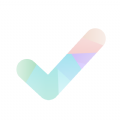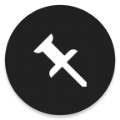Notability想分屏做笔记要怎么做?这其实也是软件中的一种功能,用户可以通过分屏来做笔记,不管是做笔记还是写日记都非常的方便,分屏做笔记的操作方法乖乖小编会在下面分享,教大家使用这款软件做笔记的小技巧。
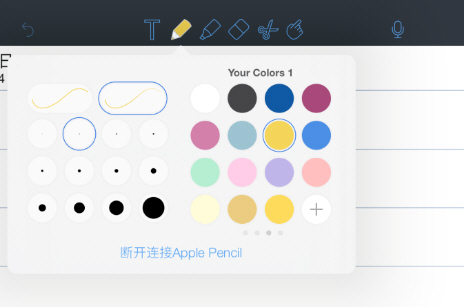
Notability分屏做笔记操作方法介绍
点击iPad桌面的【设置】图标,进入设置界面,进入界面后,在【通用】栏里找到并点击【多任务与程序坞】,开启【允许多个应用】的功能,打开notability,从屏幕底端向上滑动,拖出工具栏,选中需进行分屏的软件,【按住不放并拖动至一侧】,放手即可分屏,按住两个软件之间的图标还可以调整比例。

记笔记的基本配置如上-(从左往右)
打字、书写、荧光笔、橡皮擦、套索工具、切换触屏,左侧可以选择字迹大小,右侧可以挑选颜色,形成自己的调色盘(向右滑动切换),书写分为两种笔迹——钢笔和圆珠笔(带笔锋和不带笔锋的区别),点击右下角放大镜标志可放大书写,书写时末端暂停几秒即可变成直线或圆,方便作图。
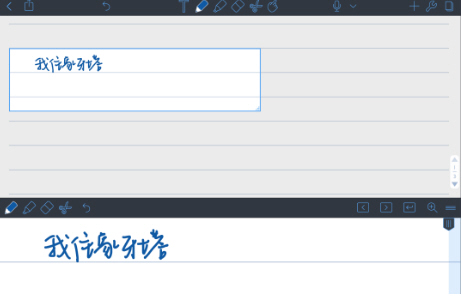
这里应该分为两种情况
第一种-不同应用分屏
需要先在 [设置] 里打开 [允许多个App] 这个选项
具体位置-[设置] - [主屏幕与程序坞] - [多任务] - [允许多个App]
English Version: [Setting] - [Home Screen & Dock] - [Multitasking] - [Allow Multiple Apps]
第二种-不同笔记分屏
先打开笔记A
然后在屏幕的左边缘,从左往右拉,这样就会出现笔记目录
最后一步就是找你到想要的笔记拉到屏幕中
然后就可以愉快分屏啦
更多相关内容,请关注或收藏乖乖手游网(guaiguai.com),小编将持续为你更新。
免责声明:以上内容源自网络,版权归原作者所有,如有侵犯您的原创版权请告知,我们将尽快删除相关内容。